Erstellen Sie eine Verknüpfung zu Topografie, die von einem Tiefbauingenieur mit Autodesk Civil 3D erzeugt wurde.
 Video: Verknüpfen von Topografie mit dem Gebäudemodell
Video: Verknüpfen von Topografie mit dem Gebäudemodell
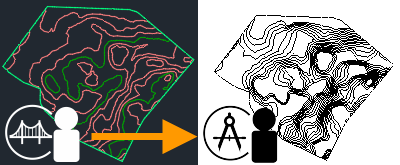
Topografie bietet Kontext für das Gebäudemodell in Revit LT. Wenn der Tiefbauingenieur die Topografie später aktualisiert, können Sie die Verknüpfung neu laden, sodass die Änderungen im Revit-Modell sichtbar werden.
Topografie verknüpfen
- Bereiten Sie den Autodesk Desktop Connector vor.
Anmerkung:
Überprüfen Sie die Desktop Connector-Version, die auf Ihrem Computer installiert ist. Die Option Topografie verknüpfen funktioniert mit Version 14.12.0.1491 und neueren Versionen.
In diesem Hilfethema finden Sie Informationen zu den aktuellen veröffentlichten Versionen.
- Bereiten Sie in Civil 3D die Topografiedatei wie folgt vor:
- Erstellen Sie die Topografie für das Projekt.
- Publizieren Sie DGMs in Autodesk Docs.
Der Vorgang zum Publizieren der DGMs kann einige Minuten dauern. Dann werden die Topografiedaten im Autodesk Docs-Ordner angezeigt.
- (optional) Überprüfen Sie die Topografie in Autodesk Docs.
- Verknüpfen Sie in Revit LT wie folgt die Topografiedatei mit dem aktuellen Modell:
- Geben Sie Koordinaten für das Gebäudemodell an.
Definieren Sie den Vermessungspunkt des Modells mithilfe von Rasterkoordinaten (GIS) vom Tiefbauingenieur. Durch diese Strategie wird sichergestellt, dass das Modell präzise auf der verknüpften Topografie positioniert wird.
Wenn Sie diesen Schritt überspringen, wird die verknüpfte Topografie mittig im Modell platziert, und Sie müssen sie manuell positionieren. Siehe Positionieren von verknüpfter Topografie.
- Öffnen Sie eine Draufsicht oder eine 3D-Ansicht des Gebäudemodells.
Verwenden Sie das Dialogfeld Sichtbarkeit/Grafiken, um sicherzustellen, dass die Geländemodelle in der Ansicht angezeigt wird. Die Grundstücksplanansicht zeigt Geländemodelle beispielsweise vorgabemäßig an.
- Klicken Sie auf die Registerkarte Einfügen
 Gruppe Verknüpfungen
Gruppe Verknüpfungen
 (Topographie verknüpfen).
(Topographie verknüpfen).
- Navigieren Sie im Dialogfeld Topografie verknüpfen auf die Topografie.
Wählen Sie das entsprechende Autodesk Docs-Projekt und den Ordner. Das Dialogfeld listet Topografie mit DGMs auf, gekennzeichnet durch das Symbol
 .
.
- Wählen Sie die gewünschte Topografie verknüpfen, und klicken Sie auf verknüpfen.
- Geben Sie Koordinaten für das Gebäudemodell an.
Sichtbarkeit/Grafiken: Das Geländemodell wird in der aktuellen Ansicht entsprechend deren Einstellungen für Sichtbarkeit/Grafiken angezeigt. Um die Darstellung des Geländemodells in anderen Ansichten zu steuern, verwenden Sie das Dialogfeld Sichtbarkeit/Grafiken.
Mehrere DGMs: Wenn die verknüpfte Topografie mehrere DGMs enthält, wird jedes DGM als separates Element in der Verbindung angezeigt. Drücken Sie die Tabulatortaste zum Auswählen eines einzelnen Geländemodells. Siehe auchElemente in einem verknüpften Modell auswählen und Arbeiten mit verknüpfter Topografie.